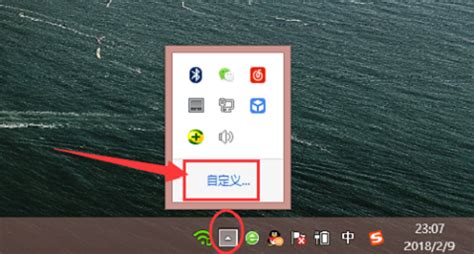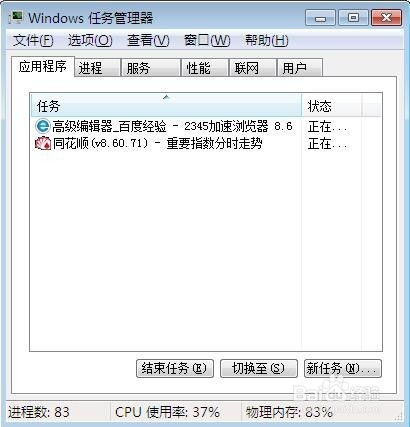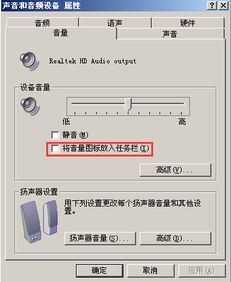QQ右下角图标消失?快速找回方法!
在日常使用QQ这款即时通讯软件时,不少用户可能会遇到这样一个问题:QQ右下角的图标突然不见了。这个图标通常是我们快速访问QQ、查看消息通知的便捷入口,一旦它消失,无疑会给我们的日常沟通带来一定的不便。那么,面对这种情况,我们应该如何解决呢?本文将从多个维度出发,为您详细分析并提供一系列实用的解决策略。

一、系统层面排查
首先,我们需要从系统层面进行排查,因为很多时候,QQ图标的不见可能与系统的设置或状态有关。

1. 检查任务栏设置
右键点击任务栏空白处,选择“任务栏设置”。在这里,我们可以查看是否有关于“在任务栏上显示哪些图标”的选项。确认QQ的图标是否被意外地隐藏或关闭了。有时候,系统更新或第三方软件的干扰可能会更改这些设置。
2. 重启资源管理器
资源管理器是Windows系统的一个重要组件,负责管理桌面、窗口和任务栏等用户界面元素。如果资源管理器出现问题,可能会导致任务栏上的图标显示异常。此时,我们可以尝试重启资源管理器来解决问题。具体操作是:按Ctrl+Shift+Esc打开任务管理器,找到“Windows资源管理器”,右键点击它,然后选择“重新启动”。
3. 检查系统通知权限
在Windows 10及以后的版本中,应用的通知权限是可以被用户自定义的。如果QQ的通知权限被关闭了,那么即使QQ正在运行,它的图标也可能不会在任务栏上显示。我们可以通过“设置”->“系统”->“通知和操作”来检查QQ的通知权限是否已打开。
二、QQ软件本身的问题
如果系统层面的排查没有解决问题,那么我们需要将目光转向QQ软件本身。
1. 检查QQ设置
打开QQ,点击主界面左下角的“三条杠”图标,进入“设置”。在“基本设置”->“主面板”中,查看是否勾选了“在任务栏通知区域显示QQ图标”。如果没有勾选,那么QQ的图标自然不会在任务栏上显示。
2. QQ版本更新
有时候,QQ图标的消失可能与软件的旧版本有关。一些旧版本的QQ可能存在与当前系统版本不兼容的问题,导致图标无法正常显示。此时,我们可以尝试更新QQ到最新版本,看是否能解决问题。
3. 重新安装QQ
如果上述方法都没有效果,那么我们可以考虑卸载QQ,然后重新安装。在卸载之前,最好先备份好QQ的聊天记录和文件,以免数据丢失。重新安装后,QQ的图标应该会恢复正常显示。
三、第三方软件的干扰
除了系统和QQ软件本身的问题外,第三方软件也可能导致QQ图标的不见。
1. 检查安全软件
一些安全软件(如杀毒软件、防火墙等)可能会误判QQ为潜在威胁,从而对其进行限制或隔离。这可能会导致QQ的图标无法正常显示。我们可以尝试暂时关闭这些安全软件,看是否能解决问题。当然,为了系统安全,建议在问题解决后重新开启这些软件,并将QQ添加到信任列表中。
2. 清理系统优化软件
一些系统优化软件(如清理大师、加速器等)可能会对系统的注册表、启动项等进行清理或优化。这可能会导致QQ的图标被误删或隐藏。我们可以尝试恢复这些被清理或优化的项,或者卸载这些优化软件来解决问题。
四、隐藏图标的特殊功能
需要注意的是,QQ本身就提供了一个隐藏图标的特殊功能,这是为了方便用户在特定场合下隐藏自己的QQ状态。如果这个功能被意外开启了,那么QQ的图标也会消失。
1. 检查QQ的“在线状态”
在QQ的设置中,有一个“在线状态”的选项。在这里,我们可以查看是否选择了“隐身”或“离线”状态,并勾选了“在任务栏通知区域隐藏QQ图标”。如果是这样,那么我们需要将状态更改为“在线”,并取消勾选该选项来恢复图标的显示。
五、其他可能的解决方案
除了上述几种常见原因外,还有一些其他可能导致QQ图标不见的情况。以下是一些额外的解决方案:
1. 检查网络连接
虽然网络连接问题通常不会导致QQ图标消失,但有时候,如果QQ无法连接到服务器,那么它的图标可能会变得灰暗或无法点击。此时,我们可以检查网络连接是否正常,并尝试重新连接网络来解决问题。
2. 创建快捷方式
如果以上方法都无法解决问题,并且我们急需使用QQ的话,可以尝试在桌面上为QQ创建一个快捷方式。这样即使任务栏上没有图标,我们也可以通过桌面快捷方式快速启动QQ。
3. 联系QQ客服
如果问题依然存在且难以解决的话,我们可以考虑联系QQ客服寻求帮助。QQ客服通常会提供详细的解决方案和操作步骤来帮助我们解决问题。
总结
QQ右下角的图标不见了是一个比较常见的问题,但解决起来并不复杂。只要我们按照上述步骤逐一排查并尝试解决问题的话,通常都能找到导致
- 上一篇: 优酷视频轻松下载指南
- 下一篇: 精选指南:如何挑选适合自己的DV数码摄像机
-
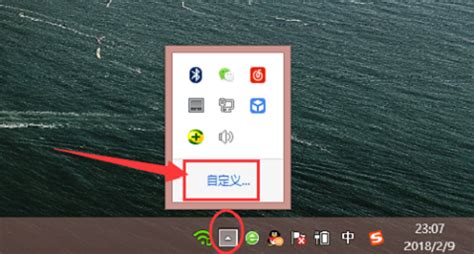 电脑右下角小喇叭图标不见了?这些方法帮你快速找回!资讯攻略11-06
电脑右下角小喇叭图标不见了?这些方法帮你快速找回!资讯攻略11-06 -
 找回消失的电脑右下角小喇叭,轻松解决音频图标不见的烦恼!资讯攻略11-06
找回消失的电脑右下角小喇叭,轻松解决音频图标不见的烦恼!资讯攻略11-06 -
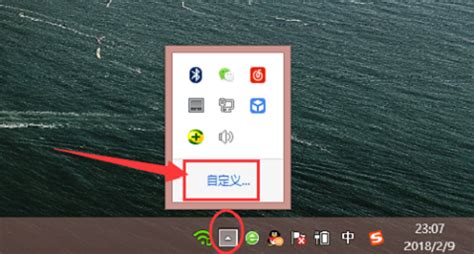 找回消失的右下角小喇叭,轻松解决!资讯攻略11-16
找回消失的右下角小喇叭,轻松解决!资讯攻略11-16 -
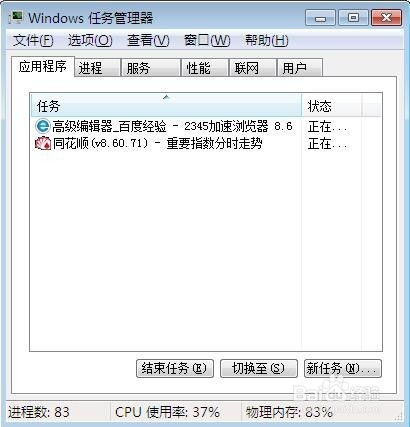 轻松找回Win7系统右下角消失的小喇叭音量图标资讯攻略10-29
轻松找回Win7系统右下角消失的小喇叭音量图标资讯攻略10-29 -
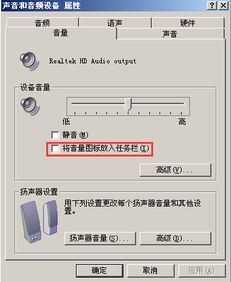 找回消失的电脑声音控制器:右下角小喇叭重现秘籍资讯攻略11-06
找回消失的电脑声音控制器:右下角小喇叭重现秘籍资讯攻略11-06 -
 找回消失的桌面右下角音量图标,轻松解决!资讯攻略12-02
找回消失的桌面右下角音量图标,轻松解决!资讯攻略12-02